Come disabilitare Invia collegamento ai tuoi dispositivi in Chrome
Suggerimenti E Trucchi Per Android / / August 05, 2021
Per rendere la connettività più accessibile, il browser Chrome dispone di questa funzione chiamata "Invia ai tuoi dispositivi. " Elenca tutti i dispositivi da cui hai effettuato l'accesso al browser Chrome. Ovviamente, nella data odierna, una persona come minimo fa uso di un PC, uno o due smartphone. Quindi, Invia ai tuoi dispositivi mantiene tutto connesso in modo che quando un utente passa dal PC al cellulare, può comunque accedere alla sua scelta di pagine web.
Questa funzione sarebbe attiva solo dopo aver attivato la sincronizzazione per l'account Gmail su cui hai effettuato l'accesso sul tuo dispositivo. È una funzionalità utile per chi utilizza più dispositivi. Tuttavia, potrebbero esserci anche altri utenti che non desiderano che ogni pagina Web venga inviata ai propri dispositivi mobili o PC. Quindi, in questa guida, te lo diremo come disabilitare Invia collegamento ai tuoi dispositivi in Chrome.

Sommario
-
1 Come disabilitare Invia collegamento ai tuoi dispositivi in Chrome
- 1.1 Come disabilitare Invia collegamento ai tuoi dispositivi su Windows / macOS
- 1.2 Come disabilitare i dispositivi Invia collegamento su sistema operativo Android
- 1.3 Come disabilitare Invia collegamento ai dispositivi su iOS
- 2 Possiamo riattivare l'opzione Invia collegamento ai tuoi dispositivi.?
Come disabilitare Invia collegamento ai tuoi dispositivi in Chrome
Spiegheremo la disabilitazione della funzione Invia al tuo dispositivo per varie piattaforme come PC Windows / macOS, sistema operativo Android e iOS.
Come disabilitare Invia collegamento ai tuoi dispositivi su Windows / macOS
Se disabilitiamo questa funzione, facendo clic con il pulsante destro del mouse su qualsiasi scheda Internet attiva, non vedremo il file invia al dispositivo caratteristica nella barra di stato. Ora, spieghiamo i passaggi che ti aiuteranno a farlo.
Passo 1 All'aperto Browser Chrome, fare clic sui tre punti sul lato destro dello schermo.
Passo 2 Quando si apre il menu a discesa, fare clic su impostazioni
Passaggio 3 Clicca su Sincronizzazione e servizi Google > Fare clic su Gestisci sincronizzazione
Passaggio 4 Vedrai una serie di schede. Scorri verso il basso fino a Schede aperte. Tocca l'interruttore per disattivarlo / disabilitarlo.
Questo è tutto. Ora, qualsiasi scheda attiva non verrà inviata ad altri dispositivi mobili su cui hai effettuato l'accesso a Chrome.
Ora, passiamo al sistema operativo Android e vediamo come possiamo ottenere lo stesso risultato su uno smartphone Android.
Come disabilitare i dispositivi Invia collegamento su sistema operativo Android
La disattivazione della funzione non mostrerà le schede attive aperte su altri dispositivi quando tocchi il menu Schede recenti sul tuo dispositivo Android.
- Vai al menu in Browser Chrome toccando i tre punti. Tocca Impostazioni.
- Vai a impostazioni > toccare Sincronizzazione e servizi Google> tocca Gestisci sincronizzazione.

- Sotto Gestisci sincronizzazione, c'è un elenco di caselle di controllo.
- Tocca per deselezionare la casella accanto all'opzione Apri schede.
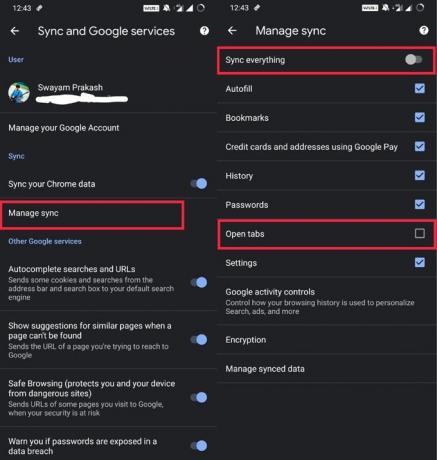
Ora, le pagine web aperte e inviate da altri dispositivi non saranno disponibili sul tuo dispositivo Android. Sulla pagina web attiva, non vedrai più l'opzione per inviare la pagina web a qualsiasi altro dispositivo in cui hai effettuato l'accesso al browser Chrome.
Come disabilitare Invia collegamento ai dispositivi su iOS
Ora, vediamo come possiamo disabilitare Invia collegamento ai tuoi dispositivi sui dispositivi con iOS. I passaggi sono praticamente gli stessi di quelli che abbiamo fatto sui dispositivi AndroidOS.
- Vai al menu in Browser Chrome toccando i tre punti. Tocca Impostazioni.
- Vai a impostazioni > toccare Sincronizzazione e servizi Google> tocca Gestisci sincronizzazione
- Vedrai un elenco di opzioni con Toggles. Scorri verso il basso fino a Apri schede.
- Tocca il file Schede aperte attiva / disattiva per disabilitarlo.
- Ora tocca Fine per salvare le impostazioni
Potrebbe piacerti anche,
- Come bloccare qualsiasi sito Web su Google Chrome utilizzando la funzione Benessere digitale
- Trucco per forzare la modalità oscura sulle pagine web di Google Chrome
Possiamo riattivare l'opzione Invia collegamento ai tuoi dispositivi.?
Ovviamente è possibile riattivare questa funzione su qualsiasi dispositivo tramite il quale si è effettuato l'accesso a Chrome. Tutto quello che devi fare è andare su Impostazioni in Chrome. In Gestisci sincronizzazione, devi toccare l'interruttore sulle schede aperte per abilitare la funzione.
Quindi, era tutto su come disabilitare l'opzione Invia collegamento ai tuoi dispositivi sul browser Google Chrome. Ci auguriamo che questa guida ti sia stata utile.
Swayam è un blogger tecnologico professionista con master in applicazioni per computer e ha anche esperienza con lo sviluppo di Android. È un convinto ammiratore del sistema operativo Android Stock. A parte i blog tecnologici, ama giocare, viaggiare e suonare / insegnare la chitarra.


![Come installare la ROM personalizzata su Samsung Galaxy Tab S4 [Build GSI]](/f/0a08b8cab2316d3b6e2700f198017dc2.jpg?width=288&height=384)
